ERROR_NO_CAN_DETECT_DRIVER_FAILURE: 7 soluciones rápidas
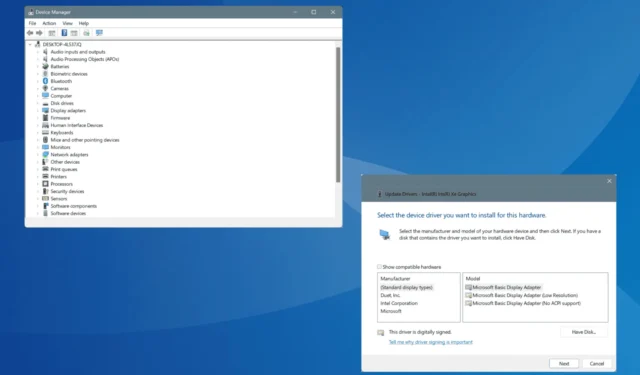
El problema ERROR_CANNOT_DETECT_DRIVER_FAILURE se debe a ajustes mal configurados, controladores faltantes, una actualización de controlador defectuosa o una instalación incorrecta de Windows. El error 1080 (0x438) es muy poco común y, hasta la fecha, solo se han informado unos pocos casos.
Antes de comenzar a solucionar problemas, instale todas las actualizaciones de Windows pendientes, incluidas las opcionales, y escanee la PC en busca de malware.
¿Cómo puedo solucionar el error ERROR_CANNOT_DETECT_DRIVER_FAILURE?
1. Instale un controlador compatible
Si ha conectado recientemente un nuevo hardware pero no ha instalado un controlador compatible, puede aparecer el mensaje ERROR_CANNOT_DETECT_DRIVER_FAILURE. Esto suele ocurrir con una impresora.
Aunque Windows instala automáticamente el controlador para la mayoría de los dispositivos, a veces la operación falla. En esos casos, debe visitar el sitio web del fabricante, buscar una versión compatible y luego instalar el controlador manualmente.
2. Actualice los controladores instalados
- Presione Windows+ Xpara abrir el menú de Usuario avanzado y seleccione Administrador de dispositivos .
- Expanda las diferentes entradas aquí, haga clic derecho en los dispositivos enumerados debajo individualmente y seleccione Actualizar controlador .
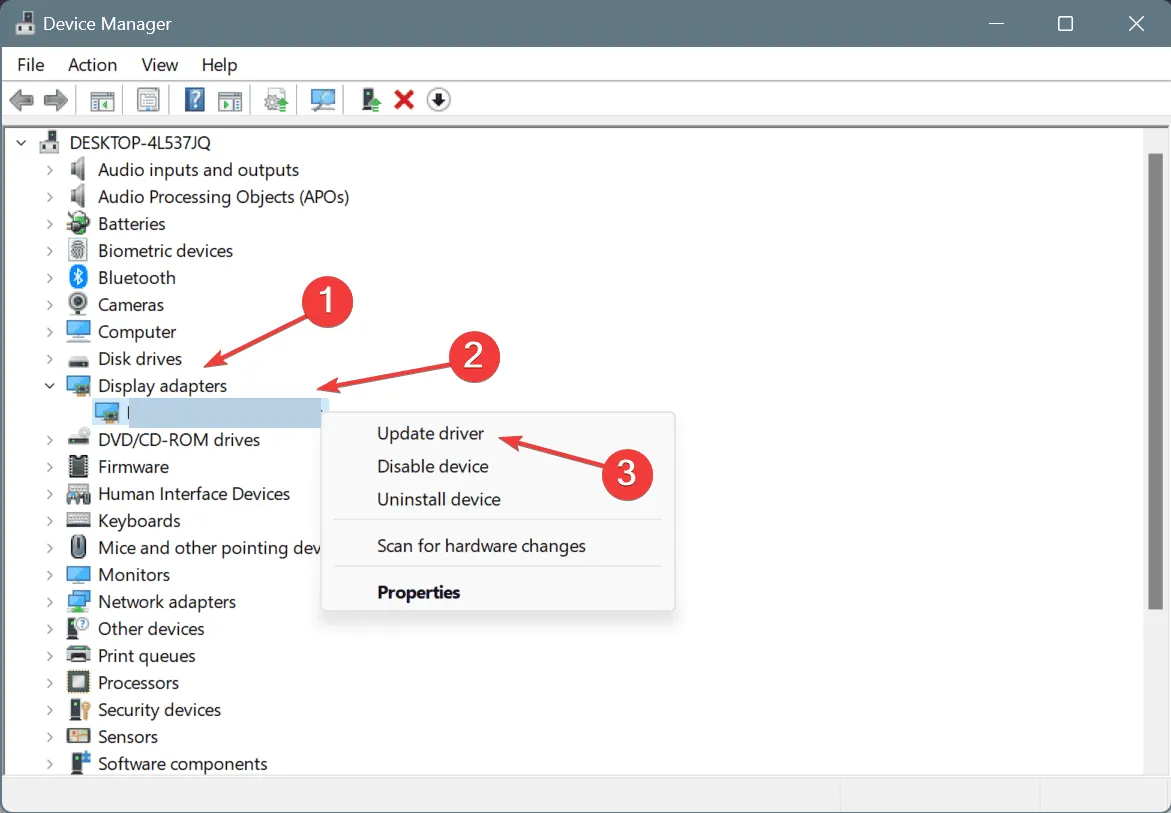
- Haga clic en Buscar controladores automáticamente y deje que Windows instale la mejor versión disponible localmente.
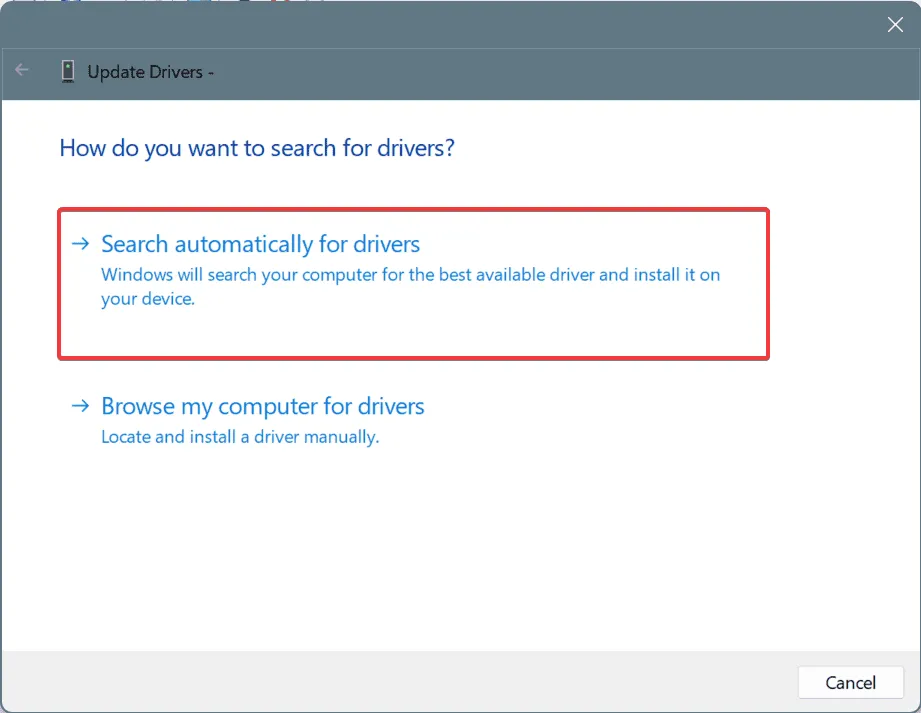
- Una vez hecho esto, reinicie la PC y verifique si hay mejoras.
Si ya tiene uno instalado, actualizar el controlador debería solucionar el problema ERROR_CANNOT_DETECT_DRIVER_FAILURE en Windows. Nuevamente, haga esto para todos los dispositivos, especialmente cualquier impresora conectada recientemente.
3. Revertir la actualización del controlador
- Presione Windows+ Rpara abrir Ejecutar, escriba devmgmt.msc en el campo de texto y presione Enter.
- Expanda todas las entradas aquí, haga clic derecho en los dispositivos individuales uno a la vez y seleccione Propiedades .
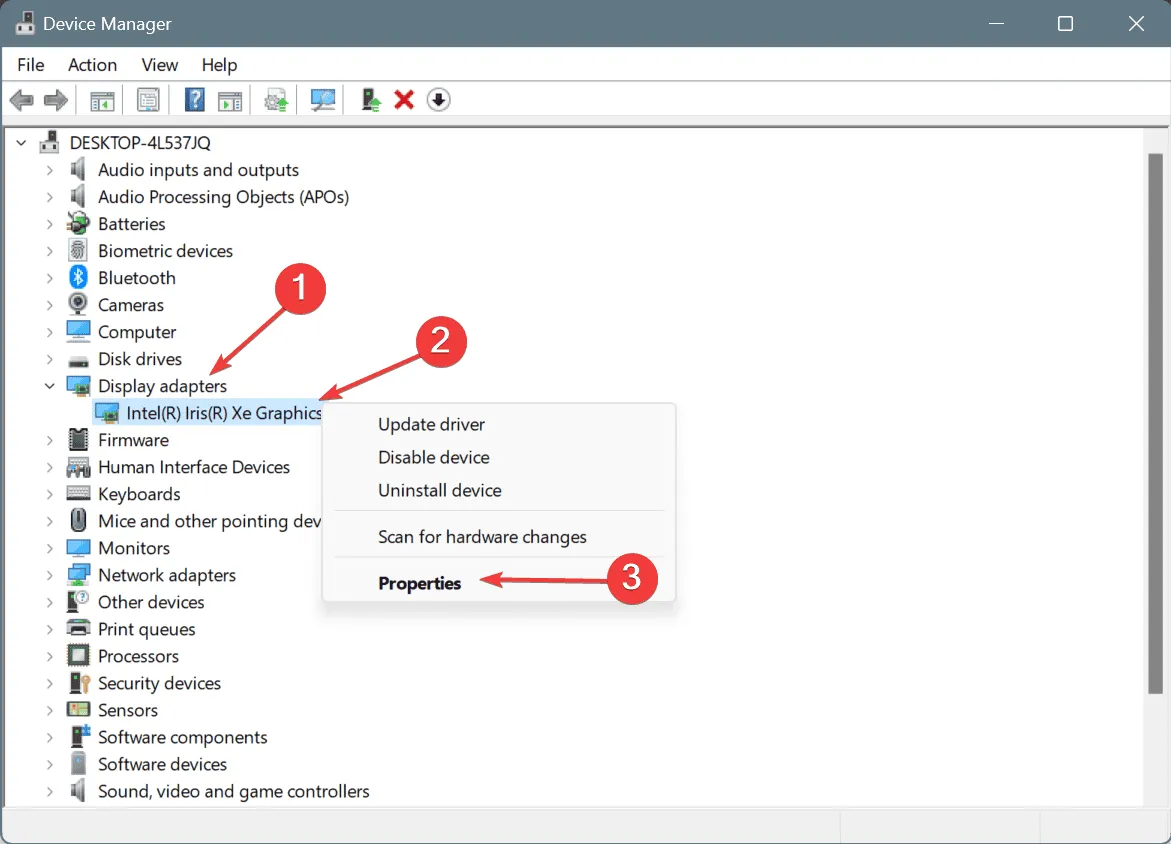
- Vaya a la pestaña Controlador y haga clic en el botón Revertir controlador a versión anterior . Si el botón Revertir controlador a versión anterior está inactivo, pase al siguiente dispositivo.
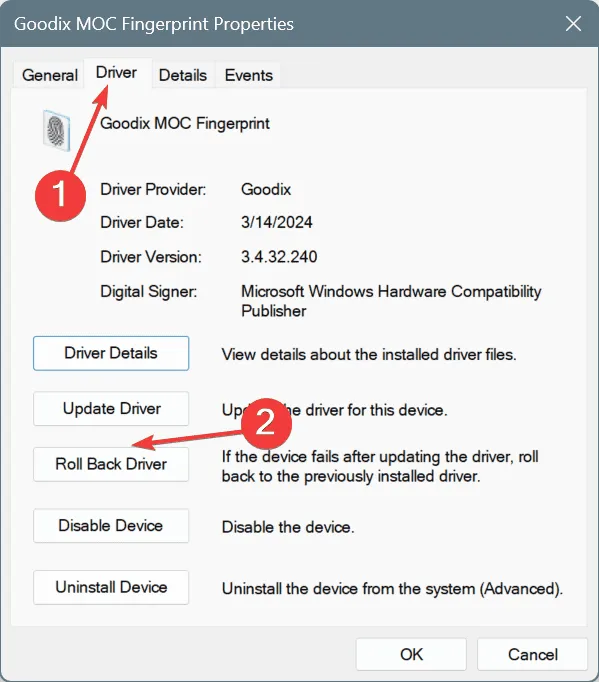
- Seleccione un motivo para revertir la actualización y haga clic en Sí para confirmar.
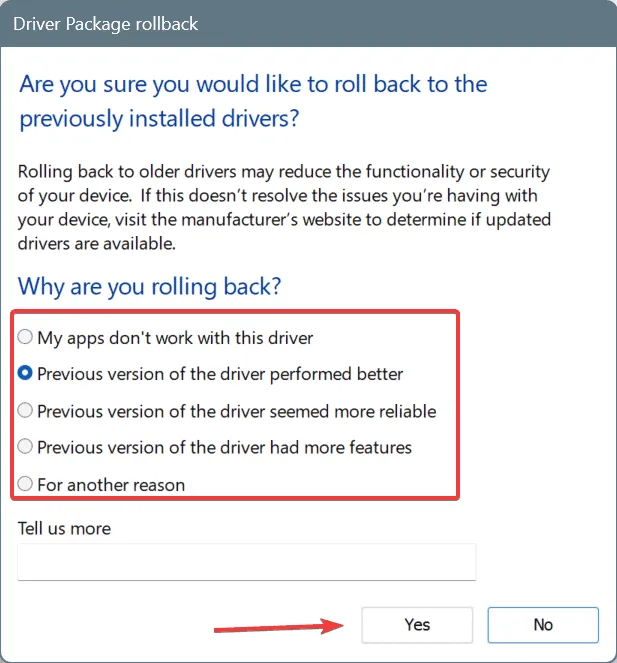
- Reinicie la PC y verifique si hay mejoras.
4. Restablecer la configuración del firewall
- Presione Windows+ Spara abrir la Búsqueda, escriba Panel de control en el campo de texto y haga clic en el resultado correspondiente.
- Haga clic en Sistema y seguridad .
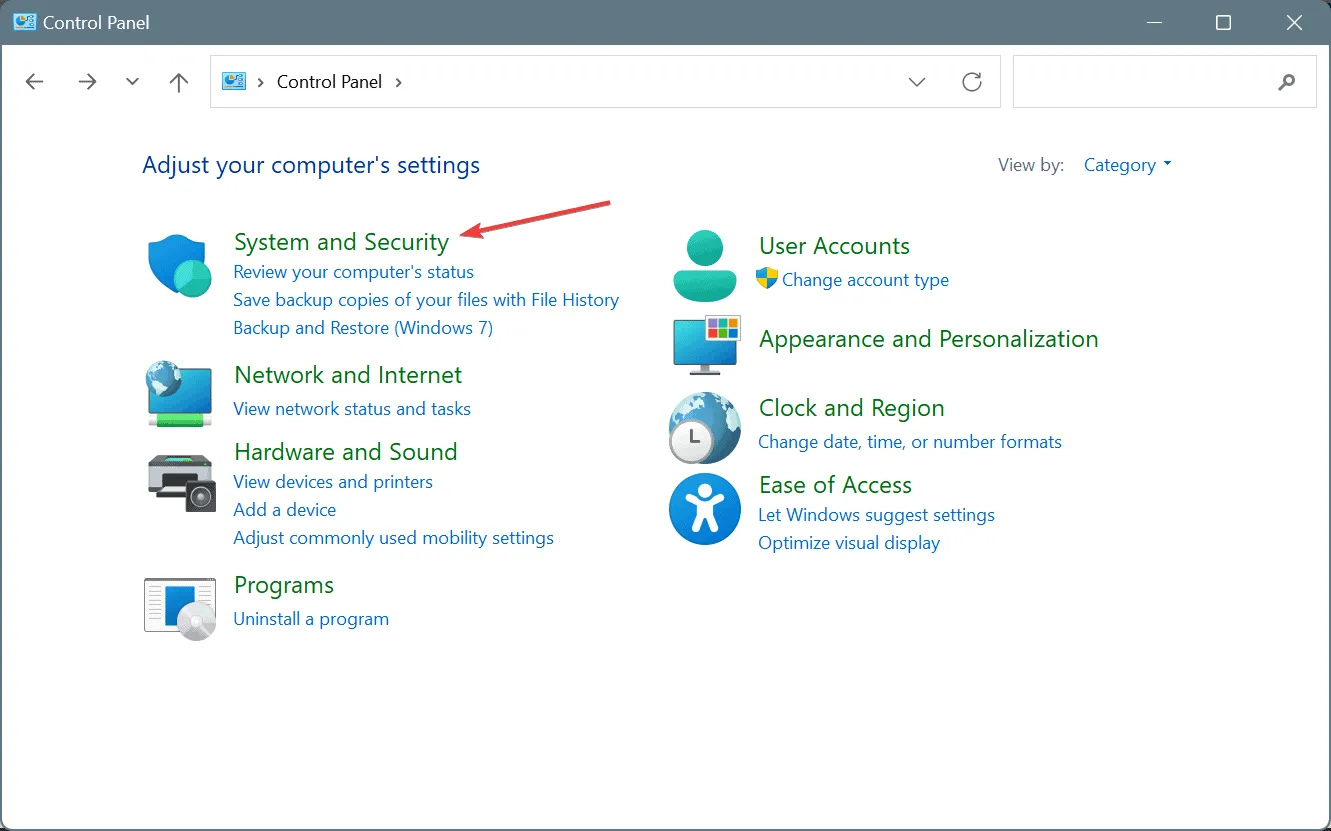
- Ahora, haga clic en Firewall de Windows Defender .
- Seleccione Restaurar valores predeterminados en el panel izquierdo.
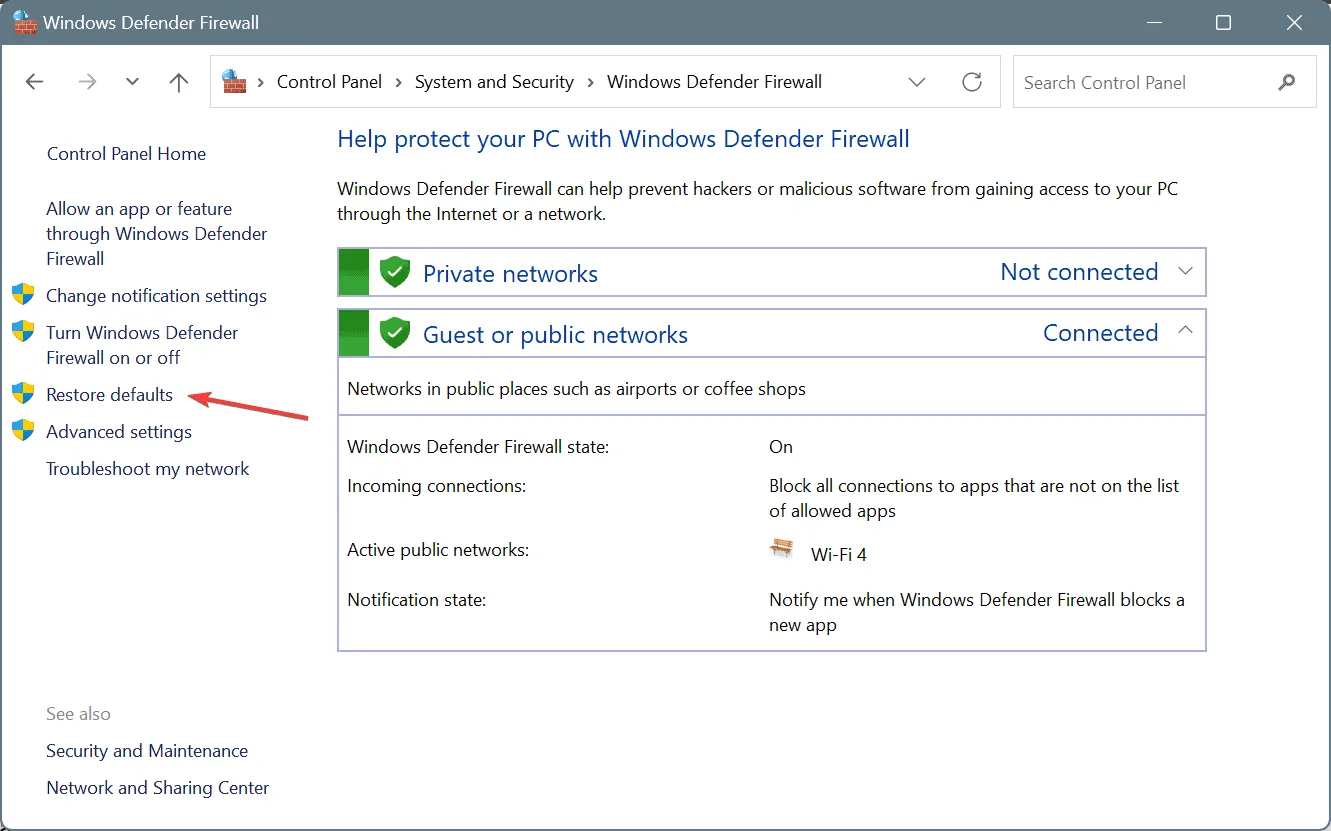
- Nuevamente, haga clic en Restaurar valores predeterminados para confirmar el cambio.
Si algunas reglas de firewall personalizadas están activando el mensaje de Windows «No se puede detectar falla del controlador», restablecer el Firewall de Windows Defender a los valores predeterminados debería hacer que todo vuelva a funcionar en poco tiempo.
5. Desinstale las aplicaciones de terceros que generen conflictos
- Presione Windows+ Rpara abrir Ejecutar, escriba appwiz.cpl en el campo de texto y presione Enter.
- Seleccione cualquier aplicación que pueda estar en conflicto con el sistema operativo y haga clic en Desinstalar .
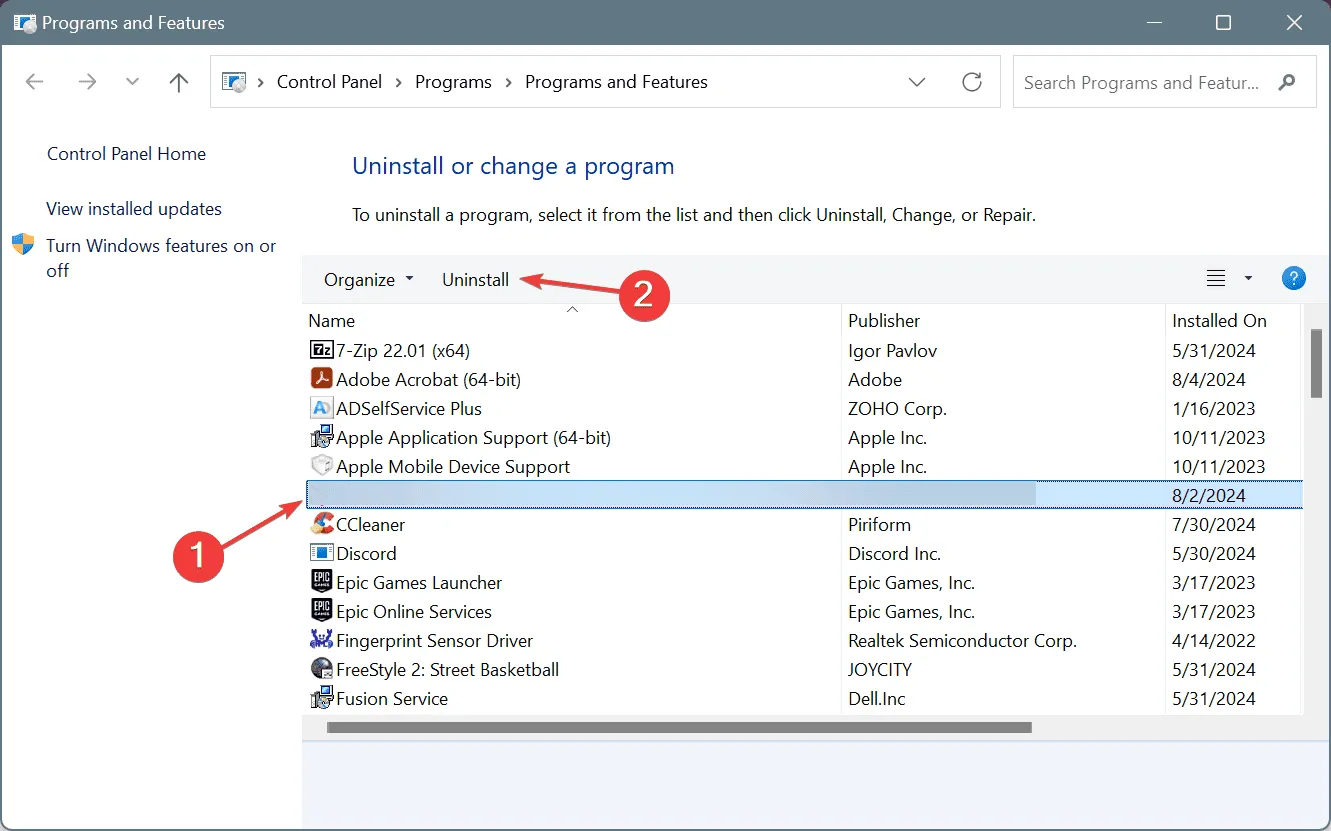
- Siga las instrucciones en pantalla para completar el proceso.
- Por último, reinicie la PC y verifique si hay mejoras.
Si sigue apareciendo el mensaje de error de Windows ERROR_CANNOT_DETECT_DRIVER_FAILURE, utilice un software de desinstalación de primera categoría para eliminar los archivos restantes del programa y las entradas del Registro.
6. Realizar una restauración del sistema
- Presione Windows+ Spara abrir Buscar, escriba Crear un punto de restauración y haga clic en el resultado correspondiente.
- Haga clic en el botón Restaurar sistema .
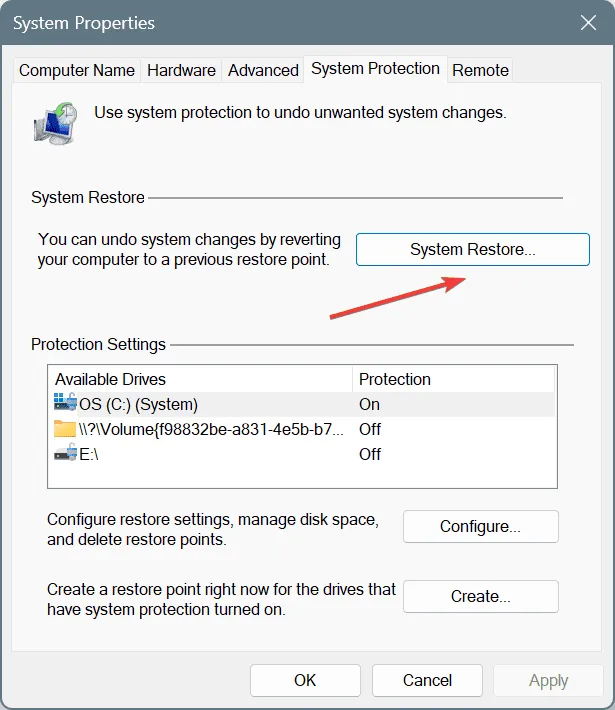
- Seleccione la opción Elegir un punto de restauración diferente y haga clic en Siguiente.
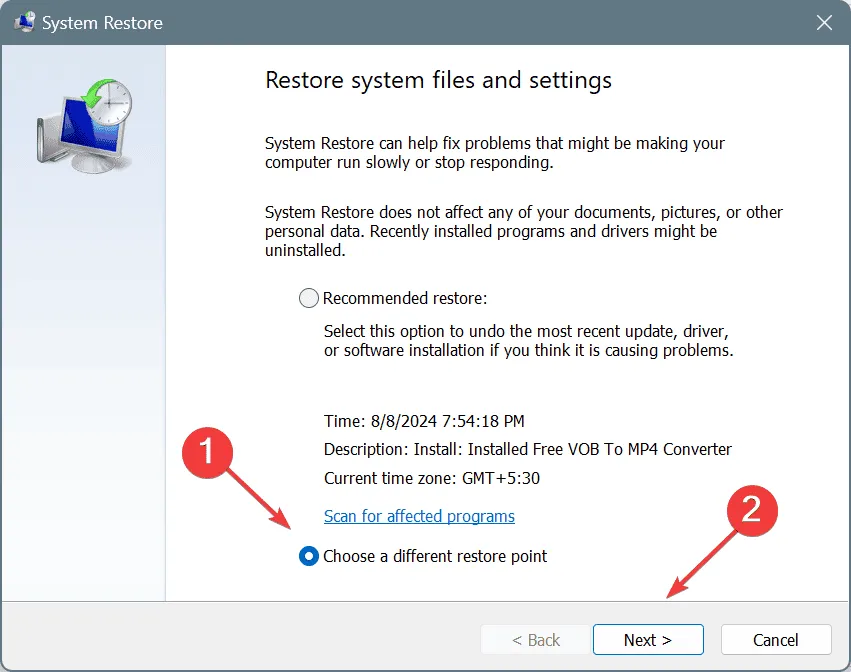
- Seleccione el punto de restauración más antiguo de la lista y haga clic en Siguiente .
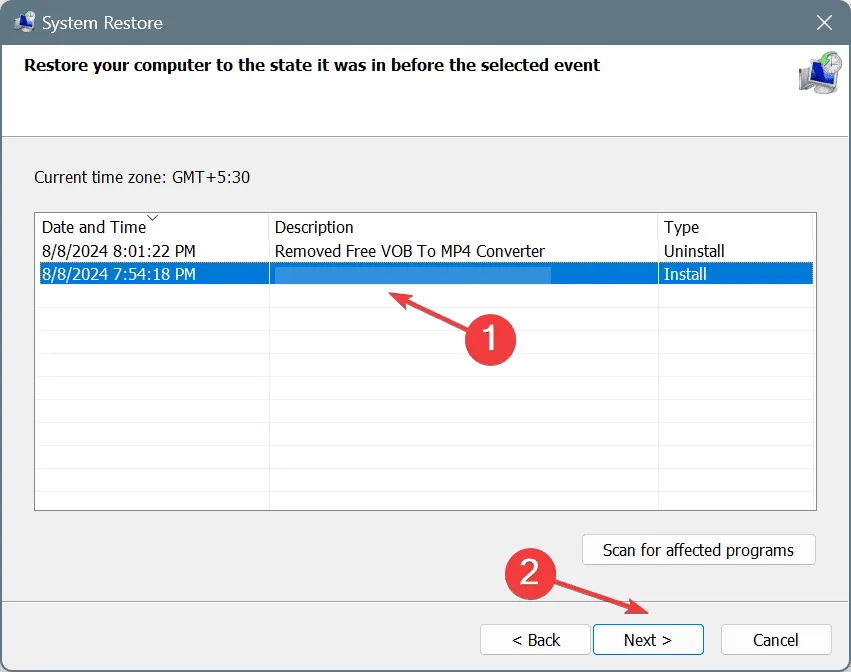
- Verifique los detalles de la restauración, haga clic en Finalizar y confirme el cambio.
- Espere a que se complete la restauración del sistema. Puede tardar entre 15 y 30 minutos.
7. Reinstalar Windows
Cuando nada más funciona, la última opción es reinstalar Windows en la PC. Esto eliminará cualquier configuración incorrecta y reparará la corrupción en el Registro que desencadena el problema ERROR_CANNOT_DETECT_DRIVER_FAILURE.
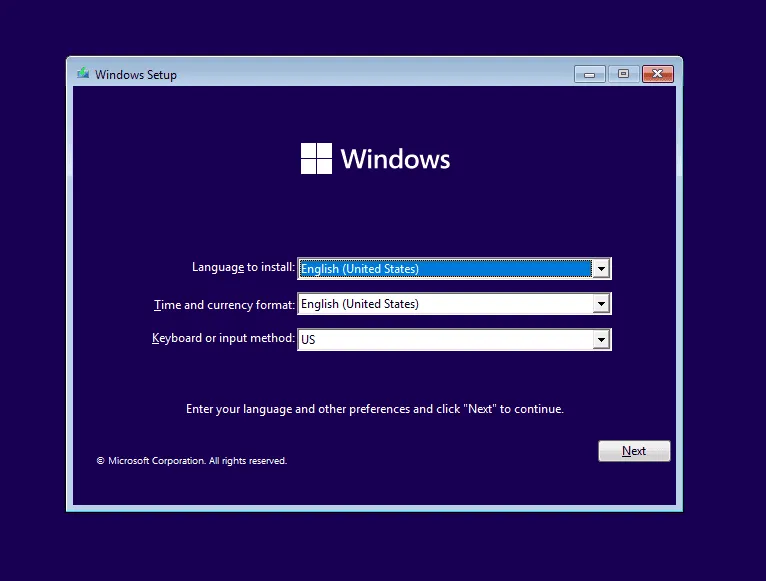
Para reinstalar Windows, conecte una unidad flash USB a la PC > vaya al sitio web oficial de Microsoft > descargue la herramienta de creación de medios > cree una unidad USB de arranque > conéctela a la PC afectada > cambie el orden de arranque de la unidad USB > cargue la configuración de Windows > instale Windows.
Recuerde que el problema ERROR_CANNOT_DETECT_DRIVER_FAILURE suele surgir debido a errores de configuración del software y rara vez tiene que ver con el hardware. Pero si el problema persiste, debe llevar la PC a un taller de reparación para que inspeccionen el hardware.
¿Qué solución te funcionó? Compártela con nuestros lectores en la sección de comentarios.



Deja una respuesta